Если вы являетесь пользователем высокоскоростного интернета по технологии GPON, то на вашем роутере присутствуют индикаторы LOS и PON (в зависимости от модели устройства может быть только PON). Они показывают статус интернет-соединения и сигнализируют о проблемах на линии. Как расшифровать подаваемые ими сигналы мы расскажем в этой статье.
Значение LOS и PON на роутере
Для начала кратко расскажем о том, что такое GPON. Это высокоскоростное соединение посредством оптоволоконного кабеля, кроме интернета, позволяющее пользоваться услугами телефонии и цифрового телевидения. Оптический кабель заводится непосредственно в квартиру или офис пользователя, где устанавливается специальный модем ONT, по сути, представляющий собой Wi-Fi роутер, подключаемый к оптоволоконной линии. По оптоволокну он соединяется напрямую с оборудованием провайдера (OLT).
Помимо основных индикаторов, таких же, как и на обычных роутерах, ONT-модем имеет индикаторы LOS и PON, отображающие статус подключения к OLT.
Описание индикации
Во время обычной работы индикатор PON должен гореть непрерывно, а индикатор LOS должен быть выключен. Лампочка LOS отвечает за соединение, в то время как PON за регистрацию в сети провайдера.

Рассмотрим возможные варианты индикации:
- Индикаторы LOS и PON выключены – нет подключения к OLT, оптический кабель не подключен к разъёму или в кабеле нет сигнала.
- PON быстро мигает, LOS выключен – роутер пытается установить соединение с оборудованием провайдера.
- PON горит непрерывно, LOS выключен – соединение с провайдером установлено.
- Оба индикатора часто мигают – не удалось пройти идентификацию на OLT, неправильная привязка роутера по технологии GPON. Для решения проблемы следует обратиться к провайдеру.
- PON быстро мигает, LOS мигает медленно – недостаточная мощность сигнала в кабеле.
- Оба индикатора медленно мигают – аппаратная неисправность.
Проблемы и их решение
О проблеме с подключением сигнализирует красный цвет индикатора. За соединение с провайдером отвечает индикатор LOS. Если на роутере горит красная лампочка LOS или мигает красным, значит имеются проблемы с интернетом. Интернет и телефония при этом не работают.
На некоторых моделях роутеров индикатор LOS не предусмотрен и его функцию выполняет PON.
Если PON мигает красным светом, это означает то же самое – нет подключения к интернету.
Можно попробовать решить эту проблему следующим образом:
- Для начала необходимо проверить целостность оптического кабеля, ведущего от роутера к розетке. Он может переломиться, если вы его неудачно согнули или двигали мебель и придавили его. Также кабель может быть повреждён домашними животными.
- Если с кабелем всё в порядке, проверьте, плотно ли сидит штекер в разъёме роутера. Он должен держаться жёстко, не болтаться. Отсоедините и снова присоедините кабель.
- Если после этих манипуляций проблема не исчезла, возможно, на штекер попала пыль. Это может случиться, если вы переносили устройство с места на место и кабель некоторое время оставался неподключенным. Вытащите штекер из роутера и протрите его вначале сухой салфеткой. Если не удается убрать загрязнение, то спиртовой салфеткой. После этого снова подключите кабель и проверьте, работает ли интернет.
Излучение лазера, даже если оно не заметно глазу, может повредить сетчатку глаза! Поэтому все манипуляции по очистке оптоволоконного кабеля следует проводить при выключенных источниках лазерного излучения с обеих сторон и в специальных защитных очках.
Если индикатор продолжает мигать красным, значит это проблема на линии или на оборудовании провайдера.

В связи с этим при работе с оптоволоконными кабелями надо обратить внимание на следующее:
- Избегайте повреждений и изломов кабелей. Не придавливайте его.
- Когда вытащили штекер, закройте его специальным защитным колпачком. Эти колпачки должны храниться в герметичном контейнере, что бы на них не попала пыль.
Таким образом, индикаторы LOS и PON позволяют пользователю узнать, что в данный момент происходит с ONT-роутером и выявить проблемы с подключением. Пользователь самостоятельно может попытаться эти проблемы устранить, в случае, если сбой подключения произошёл из-за неполадок на его стороне. В случае, если проблема возникла на стороне провайдера, для её решения потребуется обратиться в службу техподдержки.
На модеме горит красная лампочка LOS — что делать?!
На модеме горит красная лампочка LOS — что делать?!


Если Вы счастливый обладатель скоростного Интернета по технологии GPON, то однажды у Вас вполне может случиться ситуация, когда на оптическом модеме модеме горит красная лампочка LOS. На некоторых моделях LOS мигает а не горит, но смысл от этого не меняется. При этом не работает ни Интернет, ни телевидение IPTV, ни SIP телефон. Что делать? Можно ли хоть как то исправить проблему самостоятельно, без обращения в техническую поддержку провайдера?! Сейчас расскажу!
На оптических модемах и терминалах индикатор LOS означает потерю оптического сигнала. Если он горит красным или мигает — сигнала нет. На некоторых моделях этого индикатора нет, а его роль выполняет лампочка PON. Но разницы тут никакой!
Что может сделать обычный пользователь? Вначале надо проверить не переломлен ли где-нибудь оптический кабель (ШОС) на участке от оптической розетки до модема. Выглядит он примерно так:


Вы будете смеяться, но очень часто в частных домах мыши перегрызают ШОСы. Чем их они так привлекают — непонятно!
Если оптический кабель целый и повреждений нет, тогда проверьте чтобы его штекер (SC-разъём) плотно сидел в разъёме терминала. Он должен зайти до конца и не болтаться.


Иногда, индикатор LOS мигает после того, как пользователь отсоединил патч-корд и подключил снова. Например, при переносе устройства по квартире. Вроде бы повреждений нет, а оптический сигнал пропал. Это может случиться, если на разъём попала пыль или волосок. Возьмите обычную спиртовую салфетку для инъекций и протрите белый кончик кабеля, после чего вставьте его обратно.
Если эти манипуляции не помогли — остаётся только обращаться в техническую поддержку провайдера, так как скорее всего имеет место быть повреждение на линии, либо на станционном оборудовании.
Поделитесть полезным с друзьями:
что делать и почему она мигает
Пользователи Интернета часто теряются, когда на роутере горит красная лампочка. Многие считают, что причина связана с неисправностью Сети и сразу звонят провайдеру для выяснения обстоятельств. На практике объяснение может быть банальным, к примеру, сбой в работе маршрутизатора, просадка напряжения или проблемы с настройками. Ниже рассмотрим несколько ситуаций — что делать, когда на роутере горит PON, LOS, Power или Internet, и почему возникает такая ситуация. В каждом из случаев причины индивидуальны, а инструкция к действию зависит от результатов предварительного анализа.
Почему горит красная лампочка LOS на роутере
Одна из наиболее распространенных ситуаций, когда горит красная лампочка LOS на роутере. Она возникает у людей, пользующихся высокоскоростным подключением к Сети по технологии GPON. Наличие такой лампочки необходимо для контроля соединения с сетью.


В обычном режиме светодиод вообще не должен гореть. Если на модеме мигает LOS красным светом, это свидетельствует о проблемах с подключением или трудностях с подачей сигнала на стороне провайдера. Учтите, что на некоторых маршрутизаторах лампочка LOS вообще не предусмотрена. Тогда ее функцию берет на себя PON. Более подробно на этой лампочке остановимся ниже.
Если на роутере мигает красным LOS, сделайте следующие шаги:
- Осмотрите целостность оптического кабеля. Мигающая лампа может свидетельствовать о повреждении провода на промежутке между маршрутизатором и розеткой. К примеру, его могла передавить мебель или перегрызло животное. Решение — просто поменяйте кабель.


- Если с проводом все нормально, а на модеме все еще горит красная лампочка LOS — проверьте качество соединения разъемов с роутером. Последний должен быть жестко фиксирован и не болтаться. Для решения проблемы попробуйте переподключить кабель. Если это не помогает, стоит пригласить мастера и попросить его сделать новый зажим.


- Обратите внимание на штекер. Если вдруг моргает LOS на модеме, достаньте разъем из маршрутизатора и протрите его с помощью сухой или спиртовой салфетки. После этого попробуйте снова подключить провод к разъему и проверьте Интернет.
Выше мы рассмотрели, что значит, когда на модеме горит LOS красным цветом. Если указанные выше действия не помогли, причина на стороне провайдера. Наберите техподдержку и выясните причины сложившейся ситуации.
Что делать, если горит красная лампочка PON на роутере
Не менее распространенный вопрос — почему PON горит на роутере красным светом. Сразу отметим, что кнопка взаимосвязана с LOS и работает при наличии GPON подключения. Сам светодиод отвечает за регистрацию в сети Интернет-провайдера. Главная причина свечения лампочки — проблемы с подключением к Сети.


При определении причин, почему горит лампочка PON, важно проводить с учетом ситуации с LOS. Здесь выделяется следующая закономерность:
- Если мигает на роутере PON, а LOS отключен, это свидетельствует о попытке соединиться с провайдером.
- Отключение обоих индикаторов — нет подключения к OLT, отсутствует нормальная коммутация оптического провода или сигнал в кабеле.
- На модеме горит PON красным и мигает быстро, а LOS медленно — нехватка мощности сигнала.
- PON светиться постоянно, а LOS отключена — имеется подключение.
- Медленное мигание обеих красных лампочек — неисправность оборудования.
Выводы по дальнейшим действиям необходимо делать с учетом сигналов индикаторов. Для начала проверьте целостность кабеля и оцените правильность подключения. Проверьте отсутствие загрязнений на разъемах. Если такие действия не дали результата, проблема, скорее всего, на стороне провайдера. Необходимо связаться с оператором и уточнить причины сбоев.
Почему на роутере горит лампочка Internet
Зная, почему на модеме мигает красная лампочка LOS или PON, можно быстро решить вопрос с GPON-подключением и определить причину неисправности. Сложнее обстоит ситуация, когда появляется свечение красной лампочки с надписью Internet. Нередко она имеет другие названия, к примеру, WAN.


Выделяется несколько причин, почему на модеме горит красная лампочка Internet, и что делать в таких обстоятельствах.
Простые причины:
- Кабель провайдера не подключен. В большинстве случаев причиной зажигания сигнала является отсутствие подключения. Если провод вставлен, а модем горит красным цветом, не поленитесь и пройдите по всей длине кабеля. Осмотрите его на факт повреждений по всей длине.
- Проблемы с провайдером. Если на роутере значок Интернета горит красным, причиной могут быть проблемы самого провайдера. В таких обстоятельствах единственное решение — набрать номер технической поддержки и уточнить сроки решения вопроса. Если проблема касается не одной точки, а всего района или населенного пункта, эту информацию должны донести как можно быстрее. При наличии проблемы в квартире клиента, задача провайдера определить причину, устранить проблему, а при необходимости организовать выезд сотрудника по указанному адресу.
- Задолженность по оплате. Иногда человек долго ломает голову, почему горит красная лампочка на модеме, предпринимает указанные выше шаги, но не достигает результата. На практике причина может быть банальной — отсутствие оплаты за Интернет. Если человек не перечислил средства за недвижимость, предоставление услуги останавливается. В таком случае вспомните, когда вы в последний раз пополняли счет.


В 9 из 10 случаев именно эти причины приводят к ситуации, когда горит красная лампочка Internet на роутере. Но у такой ситуации могут быть и более серьезное объяснение.
Сбой настроек
Свечение лампочки Интернет иногда связано с неправильными настройками. К примеру, из-за перенапряжения или сбоев в работе сети установки маршрутизатора могут сбиться. Причиной могут стать действия домашних питомцев или проблемы с самим роутером. В таких обстоятельствах необходимо проверить правильность ввода параметров в модеме. Для этого под рукой должны быть настройки подключения к провайдеру. Как правило, для соединения с сетью применяется протокол PPPoE с авторизацией по логину и паролю.
Для проверки настроек войдите в роутер. Для этого вбейте в поисковой строке IP 192.168.1.1, а после введите логин и пароль.


Информация для авторизации, как правило, приведена на задней стенке устройства.


В меню перейдите в раздел, отвечающий за настройки Интернета и посмотрите, почему горит красная лампочка Интернет на роутере.
Действуйте следующим образом:
- Уточните у провайдера тип подключения. Если это не динамический IP, необходимо знать сведения по логину, паролю, адресу сервера и другим данным.
- Узнайте, применяет ли компания-провайдер привязку по MAC-адресу. Некоторые пользуются такой опцией. Для получения сведений загляните в договор по подключению.
- Попробуйте сбросить настройки на заводские. К примеру, в TP-Link необходимо перейти в раздел Сеть, далее в WAN, а там выбрать тип подключения и задать нужные параметры.
После внесения изменений не забудьте сохранить настройки маршрутизатора и перезапустить его. На завершающем этапе проверьте, появилось подключение к Сети или нет.
Почему на роутере горит лампочка Power красным светом
По действующим правилам индикатор питания должен светиться зеленым цветом.


Если горит красная лампочка на роутере, причины могут быть в следующем:
- Низкий уровень напряжения. Проверьте источник питания, к которому подключен маршрутизатор или поменяйте блок питания. Если кнопка Power вообще не горит или зажигается красным, а после этого гаснет, сгорел вторичный источник питания.
- Проблемы на аппаратном или программном уровне. Проблема может возникнуть из-за скачков электричества или отсутствия нормального контакта. Нельзя исключать сбой программной прошивки. Попробуйте отнести маршрутизатор в ремонт. Если восстановить девайс не удалось, придется идти за новым устройством.
Люди часто не знают, что делать, если горит красная лампочка на роутере. В случае с питанием проблема, как правило, связана с низким напряжением или плохим контактом. Если с проводкой все нормально, велика вероятность внутреннего повреждения.
Итоги
Появление красного свечения лампы на роутере — не повод для паники. Для начала обратите внимание, какой именно светодиод засветился. Далее проведите предварительную диагностику и примите решение по дальнейшим шагам. В большинстве случаев проблема лежит на поверхности, поэтому ее решение не вызывает трудностей.
Здравствуйте! А вы часто обращаете внимание на лампочки на роутере? Знаете, для чего они нужны? Думаю, знаете, но я напомню. Индикаторы на маршрутизаторе свидетельствуют о статусе устройства и некоторых его функциях. Когда все работает, как надо, огоньки стабильно горят или моргают зеленым цветом. Это понятно. Но мы с вами поговорим о случаях, когда на модеме или роутере горит красная лампочка.
На некоторых моделях индикатор, свидетельствующий о неполадке, загорается оранжевым!
Индикатор соединения с сетью


На разных моделях эта лампочка подписана и выглядит по-своему. На роутерах Ростелеком Sagem значок Интернет вовсе символ «собака» (буква «а» в незамкнутом круге). На других моделях может быть надпись Internet или WAN. Что же значит, если этот индикатор загорелся предупреждающим красным цветом?
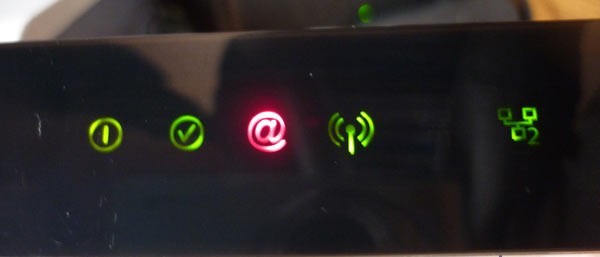
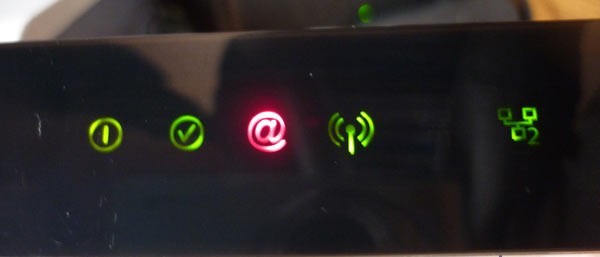
А это означает, что есть проблема с авторизацией или подключением к оборудованию провайдера. Самое первое, что нужно сделать – это перезагрузить устройство. Если не помогло, звоним оператору домашнего интернета, чтобы узнать, нет ли неполадок на линии. Если у провайдера все в порядке и перезагрузка не помогла, придется проверять настройки роутера.
В адресной строке любого браузера вводим IP прибора (указан на обратной стороне). В окне авторизации заполняем окошки логин/пароль. Если вы их не меняли, также посмотрите на самом устройстве. Теперь возьмите договор с провайдером и перепроверьте настройки.
В крайнем случае сбросьте параметры маршрутизатора к заводским и заново его настройте.
LOS и PON
Если вы пользуетесь высокоскоростным интернетом по технологии GPON, на вашем маршрутизаторе (модеме) есть индикаторы LOS и PON (иногда только PON). Эти лампочки показывают статус интернет-соединения. LOS – это соединение с сетью, PON – авторизация. При правильной работе PON светится зеленым, а LOS неактивна.


Для справки! GPON – это стандарт соединения посредством оптоволокна, который дает возможность пользоваться не только интернетом, но и телефонией, и цифровым телевидением.
Если светодиод на индикаторе LOS горит или мигает красным, а PON при этом вообще не светится, это говорит о проблемах на линии. Значит, что сигнала нет. При этом не работают ни телефон, ни телевидение.
Проверьте, не выдернут ли кабель. Попробуйте его подключить заново. Если связь не восстановится, тут один вариант – звонить провайдеру. Скорее всего, поврежден оптоволоконный кабель.
Если вдруг вы переносите роутер, вынув кабель, когда вы его вставите обратно, LOS или PON какое-то время будут гореть красным или моргать. Когда соединение восстановится, индикаторы будут снова зелеными.


Индикатор питания
Отображающий индикатор POWER должен гореть зеленым. Почему на роутере горит красная лампочка на указателе питания? Тут два варианта:
- Недостаточное питание. Проверьте розетку, в которую подключено устройство или замените блок питания. Если POWER вовсе не горит, либо загорается красным цветом и тухнет, возможно, вторичный источник электропитания сгорел.
- Программный или аппаратный сбой. Это может произойти из-за скачков электричества, проблем с контактными проводами. Или попросту слетела прошивка. Здесь можно попробовать снести роутер в ремонт, но скорее всего придется покупать новый.
Напоследок – небольшое видео по теме:
Я описала основные причины, которые могут зажечь красный цвет на роутере. Чаще всего – это проблемы на линии. Или, кстати, неоплаченный интернет! Забыла это упомянуть. Мой совет – если не уверены, что сможете самостоятельно настроить устройство, при возникновении проблем с подключением сразу звоните оператору домашнего интернета.
Если есть вопросы, пишите, постараемся помочь! Если что-то не получается после сброса настроек роутера, обращайтесь! Всем пока!
Дайте угадаю — у Вас возникли проблемы?! Нет выхода в Интернет ни с одного домашнего устройства, на роутере горит красным лампочка WAN, Internet или LOS — что делать?! При этом так же может не работать интерактивное телевидение и SIP-телефон. На некоторых моделях WiFi-маршрутизаторов и оптических терминалов LED-индикатор может гореть не красным светом, а оранжевым или желтым, как, например, на роутерах TP-Link. Разницы тут никакой, так как смысл у них один: устройство говорит Вам о проблеме. Это совсем не всегда значит поломку или неисправность маршрутизатора. Просто он не может подключиться к сети провайдера и поднять соединение, о чем и сигнализирует единственным доступным способом — лампочка-индикатор горит красным цветом. Ок, как исправить?!
Что значит красная лампочка на роутере
Итак, у Вас пропал доступ в Интернет. Вы подошли к своему Wi-Fi роутеру и видите примерно вот такую картину:
Для примера я взял маршрутизатор D-Link DIR-300. Практически на всех моделях данного производителя есть индикатор «Интернет» в виде глобуса, который при загрузке устройства обычно загорается красным, но через несколько минут меняет цвет на зелёный. Это означает, что подключение к сети провайдера прошло успешно. Если отсоединить кабель провайдера от WAN-порта — он снова загорится красным, после чего потухнет.
Примечание: Если роутер никак не реагирует на подключение и отключение кабеля, это значит что, скорее всего у него, сгорел WAN-порт и девайс надо нести в ремонт.
Причины, по которым горит красным индикатор Интернет:
- Виноват Интернет-провайдер. Это самый часто встречающийся случай! Проблемы на сети, ограничение доступа за неуплату, повреждена линия — всё это те факторы, по которым чаще всего горит красным лампочка на роутере. Находим телефон техподдержки своего оператора связи и звоним ему. Приготовьте сразу всю необходимую для этого информацию: номер лицевого счёта, номер договора, логин. Далее, оператор уточнит все нюансы и выполнит необходимые проверки. Если причина на их стороне — будут организованы работы и к Вам даже возможно выедет специалист для проверки.
- Настройки Вашего WiFi маршрутизатора. Иногда, например из-за проблем с электричеством, Ваше устройство может просто сбросить настройки к заводским. После этого роутер не может поднять соединение и информирует Вас красным или оранжевым цветом индикатора. Иногда это может стать следствием баловства детишек, случайно или намеренно нажавших на кнопку «Reset». Во многих инструкциях по настройке, которые встречаются в Интернете, советуют при появлении проблем с подключением сбросить настройки. Но мало где написано, что после этого устройство надо настраивать заново.
Чтобы убедится в работоспособности Интернет-канала, Вы можете переключить кабель провайдера из порта WAN на роутере в порт сетевой карты компьютера или ноутбука и поднять соединение с него.
Индикатор LOS или ALARM красный на роутере
У тех счастливчиков, кто подключен к Интернету по оптоволокну с использованием технологии PON или GPON в качестве устройства доступа используется оптический терминал — его ещё иногда называют оптический модем. На нём есть специальные индикаторы — LOS, Alarm и PON. Они отображают текущий статус интернет-соединения. При нормальной работе терминала PON светится зеленым — значит соединение с провайдером активно, выход в Интернет есть. Лампочка LOS при этом вообще неактивна. Но что делать, если видим вот такую картину?!
Красный LOS на роутере означает потерю оптического сигнала. То есть он не может соединиться со станционным модулем.Чаще всего причина в повреждении оптического кабеля за пределами Вашей квартиры. И помочь здесь может только звонок в техподдержку.
Иногда, если Вы перед этим переставляли или передвигали свой ONT-терминал, причиной того, что загорелась лампочка LOS может быть отошедший из своего порта оптический шнур. Это такой желтенький тонкий кабель на конце с зелёным или синим квадратным разъёмом. Вот он:
Выдергивать его не нужно — просто попробуйте его как-бы доткнуть. Штеккер должен плотно сидеть и не болтаться в разъёме. Если он отошел, то встанет после этого на место. Если нет — то причина не в этом и всё же придётся звонить провайдеру.
Если LOS загорелся красным после того, как Вы выдергивали кабель из терминала, то возможно на него попала пыль. Попробуйте протереть кончик шнура спиртовой салфеткой для инъекций. Ни в коем случае не смотрите в разъём — можно повредить сетчатку глаза! Не помогло? Тогда скорее всего Вы повредили сам штекер. Отремонтировать его или заменить без специального инструмента не получится и потому придётся вызывать монтёра.
Почему лампочка PON горит красным?!
На некоторых моделях ONT терминалов производитель по какой-то только ему ведомой причине не делает отдельный индикатор LOS или Alarm, а наделяет индикатор PON несколькими функциями сразу. Яркий пример — роутеры Eltex у Ростелеком.
Тут при появлении проблем на оптической линии лампочка PON горит красным, чем иногда может ввести пользователя в лёгкий ступор. Последовательность действий та же самая, что в случае с LOS — нужно проверить хорошо ли подключен оптический кабель в WAN-разъём. Можно попробовать его отсоединить и подсоединить вновь. Далее пройдите по всей длине кабеля в квартире и проверьте нет ли на нём повреждений. После этого уже можно будет смело звонить провайдеру и оставлять заявку.
Здравствуйте! А вы часто обращаете внимание на лампочки на роутере? Знаете, для чего они нужны? Думаю, знаете, но я напомню. Индикаторы на маршрутизаторе свидетельствуют о статусе устройства и некоторых его функциях. Когда все работает, как надо, огоньки стабильно горят или моргают зеленым цветом. Это понятно. Но мы с вами поговорим о случаях, когда на модеме или роутере горит красная лампочка.
На некоторых моделях индикатор, свидетельствующий о неполадке, загорается оранжевым!
Индикатор соединения с сетью
LOS и PON
Если вы пользуетесь высокоскоростным интернетом по технологии GPON, на вашем маршрутизаторе (модеме) есть индикаторы LOS и PON (иногда только PON). Эти лампочки показывают статус интернет-соединения. LOS – это соединение с сетью, PON – авторизация. При правильной работе PON светится зеленым, а LOS неактивна.
Читайте также: Фейковые банковские карты для оплаты
Если вдруг вы переносите роутер, вынув кабель, когда вы его вставите обратно, LOS или PON какое-то время будут гореть красным или моргать. Когда соединение восстановится, индикаторы будут снова зелеными.
Индикатор питания
Отображающий индикатор POWER должен гореть зеленым. Почему на роутере горит красная лампочка на указателе питания? Тут два варианта:
- Недостаточное питание. Проверьте розетку, в которую подключено устройство или замените блок питания. Если POWER вовсе не горит, либо загорается красным цветом и тухнет, возможно, вторичный источник электропитания сгорел.
- Программный или аппаратный сбой. Это может произойти из-за скачков электричества, проблем с контактными проводами. Или попросту слетела прошивка. Здесь можно попробовать снести роутер в ремонт, но скорее всего придется покупать новый.
Напоследок – небольшое видео по теме:
Я описала основные причины, которые могут зажечь красный цвет на роутере. Чаще всего – это проблемы на линии. Или, кстати, неоплаченный интернет! Забыла это упомянуть. Мой совет – если не уверены, что сможете самостоятельно настроить устройство, при возникновении проблем с подключением сразу звоните оператору домашнего интернета.
Если есть вопросы, пишите, постараемся помочь! Если что-то не получается после сброса настроек роутера, обращайтесь! Всем пока!
Всё о Интернете, сетях, компьютерах, Windows, iOS и Android
На модеме горит красная лампочка LOS — что делать?!


Если Вы счастливый обладатель скоростного Интернета по технологии GPON, то однажды у Вас вполне может случиться ситуация, когда на оптическом модеме модеме горит красная лампочка LOS. На некоторых моделях LOS мигает а не горит, но смысл от этого не меняется. При этом не работает ни Интернет, ни телевидение IPTV, ни SIP телефон. Что делать? Можно ли хоть как то исправить проблему самостоятельно, без обращения в техническую поддержку провайдера?! Сейчас расскажу!
На оптических модемах и терминалах индикатор LOS означает потерю оптического сигнала. Если он горит красным или мигает — сигнала нет. На некоторых моделях этого индикатора нет, а его роль выполняет лампочка PON. Но разницы тут никакой!
Что может сделать обычный пользователь? Вначале надо проверить не переломлен ли где-нибудь оптический кабель (ШОС) на участке от оптической розетки до модема. Выглядит он примерно так:


Вы будете смеяться, но очень часто в частных домах мыши перегрызают ШОСы. Чем их они так привлекают — непонятно!
Если оптический кабель целый и повреждений нет, тогда проверьте чтобы его штекер (SC-разъём) плотно сидел в разъёме терминала. Он должен зайти до конца и не болтаться.


Иногда, индикатор LOS мигает после того, как пользователь отсоединил патч-корд и подключил снова. Например, при переносе устройства по квартире. Вроде бы повреждений нет, а оптический сигнал пропал. Это может случиться, если на разъём попала пыль или волосок. Возьмите обычную спиртовую салфетку для инъекций и протрите белый кончик кабеля, после чего вставьте его обратно.
Если эти манипуляции не помогли — остаётся только обращаться в техническую поддержку провайдера, так как скорее всего имеет место быть повреждение на линии, либо на станционном оборудовании.
Если вы являетесь пользователем высокоскоростного интернета по технологии GPON, то на вашем роутере присутствуют индикаторы LOS и PON (в зависимости от модели устройства может быть только PON). Они показывают статус интернет-соединения и сигнализируют о проблемах на линии. Как расшифровать подаваемые ими сигналы мы расскажем в этой статье.
Значение LOS и PON на роутере
Для начала кратко расскажем о том, что такое GPON. Это высокоскоростное соединение посредством оптоволоконного кабеля, кроме интернета, позволяющее пользоваться услугами телефонии и цифрового телевидения. Оптический кабель заводится непосредственно в квартиру или офис пользователя, где устанавливается специальный модем ONT, по сути, представляющий собой Wi-Fi роутер, подключаемый к оптоволоконной линии. По оптоволокну он соединяется напрямую с оборудованием провайдера (OLT).
Помимо основных индикаторов, таких же, как и на обычных роутерах, ONT-модем имеет индикаторы LOS и PON, отображающие статус подключения к OLT.
Описание индикации
Во время обычной работы индикатор PON должен гореть непрерывно, а индикатор LOS должен быть выключен. Лампочка LOS отвечает за соединение, в то время как PON за регистрацию в сети провайдера.


Рассмотрим возможные варианты индикации:
- Индикаторы LOS и PON выключены – нет подключения к OLT, оптический кабель не подключен к разъёму или в кабеле нет сигнала.
- PON быстро мигает, LOS выключен – роутер пытается установить соединение с оборудованием провайдера.
- PON горит непрерывно, LOS выключен – соединение с провайдером установлено.
- Оба индикатора часто мигают – не удалось пройти идентификацию на OLT, неправильная привязка роутера по технологии GPON. Для решения проблемы следует обратиться к провайдеру.
- PON быстро мигает, LOS мигает медленно – недостаточная мощность сигнала в кабеле.
- Оба индикатора медленно мигают – аппаратная неисправность.
Проблемы и их решение
О проблеме с подключением сигнализирует красный цвет индикатора. За соединение с провайдером отвечает индикатор LOS. Если на роутере горит красная лампочка LOS или мигает красным, значит имеются проблемы с интернетом. Интернет и телефония при этом не работают.
Если PON мигает красным светом, это означает то же самое – нет подключения к интернету.
Можно попробовать решить эту проблему следующим образом:
- Для начала необходимо проверить целостность оптического кабеля, ведущего от роутера к розетке. Он может переломиться, если вы его неудачно согнули или двигали мебель и придавили его. Также кабель может быть повреждён домашними животными.
- Если с кабелем всё в порядке, проверьте, плотно ли сидит штекер в разъёме роутера. Он должен держаться жёстко, не болтаться. Отсоедините и снова присоедините кабель.
- Если после этих манипуляций проблема не исчезла, возможно, на штекер попала пыль. Это может случиться, если вы переносили устройство с места на место и кабель некоторое время оставался неподключенным. Вытащите штекер из роутера и протрите его вначале сухой салфеткой. Если не удается убрать загрязнение, то спиртовой салфеткой. После этого снова подключите кабель и проверьте, работает ли интернет.
Если индикатор продолжает мигать красным, значит это проблема на линии или на оборудовании провайдера.


В связи с этим при работе с оптоволоконными кабелями надо обратить внимание на следующее:
- Избегайте повреждений и изломов кабелей. Не придавливайте его.
- Когда вытащили штекер, закройте его специальным защитным колпачком. Эти колпачки должны храниться в герметичном контейнере, что бы на них не попала пыль.
Таким образом, индикаторы LOS и PON позволяют пользователю узнать, что в данный момент происходит с ONT-роутером и выявить проблемы с подключением. Пользователь самостоятельно может попытаться эти проблемы устранить, в случае, если сбой подключения произошёл из-за неполадок на его стороне. В случае, если проблема возникла на стороне провайдера, для её решения потребуется обратиться в службу техподдержки.
Оцените статью: Поделитесь с друзьями!Индикатор LOS POS мигает/горит, роутер HUAWEI GPON
Индикатор LOS POS мигает/горит. Индикаторы
Расположение индикаторов на роутере:
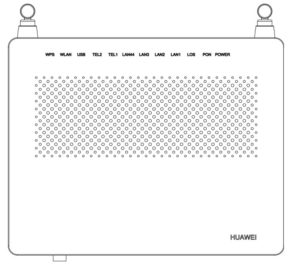
Предназначение индикаторов:
| Индикатор | Описание | Статус | Описание |
| POWER | Блок питания LED | Всегда on | Устройство включено |
| Off | Источник питания отключен | ||
| PON | Аутентификац ия LED | Смотрите ниже | |
| LOS | Подключение LED | Смотрите ниже | |
| LAN1–LAN4 | Ethernet порт LED | Всегда on | Подключение Ethernet находится в нормальном состоянии. |
| Мигающий | Данные передаются на Ethernet порт. | ||
| Off | Подключение Ethernet не настроено | ||
| TEL1–TEL2 | Голосовой порт LED | Всегда on | зарегистрирован в программных коммутаторах, но потоки услуг не передаются. |
| Мигающий | Сервисные потоки передаются | ||
| Off | не включен или не зарегистрирован на программном коммутаторе | ||
| USB | USB порт LED | Всегда on | Порт USB подключен и работает в режиме хоста, но никакие данные не передаются. |
| Мигающий | Данные передаются на порт USB. | ||
| Off | Система не работает или порт USB не подключен. | ||
| WLAN | WLAN LED | Всегда on | Функция WLAN включена |
| Мигающий | Данные передаются на WLAN порт. | ||
| Off | Функция WLAN отключена | ||
| WPS | WPS LED | Всегда on | Функция WPS включена |
| Мигающий | Wi-Fi обращается к системе | ||
| Off | WPS функция отключена. | ||
Индикаторы PON и LOS:
|
Статус индикаторов |
Описание |
|
| PON | LOS | |
| OFF | OFF | ONT отключен от OLT. |
| Быстро мигает(дважды в секунду) | OFF | ONT пытается установить соединение с OLT. |
| Всегда ON | OFF | Соединение между ONT и OLT установлено. |
| OFF | Мигает медленно(раз в две секунды) | Оптическая мощность Rx из ONT ниже оптической чувствительности приемника.ONT не подключен к оптическим волокнам или не получает оптические сигналы. |
| Быстро мигает(дважд ы в секунду) | Быстро мигает(дважды в секунду) | OLT обнаружило, что устройство ONT мошенник (неправильная привязка роутера, по технологии GPON обратитесь к провайдеру) |
| Быстро мигает(дважд ы в секунду) | Мигает медленно(раз в две секунды) | Оптическая мощность Rx из ONT не в пределах (–27 дБм до –8 дБм) чувствительности Rx. |
| Мигает медленно(раз в две секунды) | Мигает медленно(раз в две секунды) | Аппаратная неисправность |
*ONT — оптический терминал (роутер).
**OLT — оборудование провайдера
Просмотрено: 6 792
- Личные
- Бизнес
- О нас
Просматривать
- Дом
- мобильный Постоплатная
Prepaid
Блуждая
Телефоны, планшеты и часы
Мобильная сеть
- Развлекательная программа Каналы и Программы
Телеприставки
StarHub Go
другие
- широкополосный Fiber BroadBand
Cable BroadBand
Мобильного широкополосного доступа
Домашняя сеть
Оборудование
другие
- HomeHub HomeHub
- Общее Рекомендации и отзывы
Награды
Не по теме
Цифровые платформы
Рынок
- Группы по интересам События
GreenR предложения!
образ жизни
STARBUY GO GO GO
Технология
широкополосный
мобильный
телевидение
- Самопомощь мобильный
Развлекательная программа
широкополосный
HomeHub
голос
Общее
- Блог Отзывы о телефоне
образ жизни
Местные События
Технология
Что готовится?
- Обмен идеями Лучшие идеи в одном месте!
Обмен идеями
Маршрутизация с сетевыми маршрутизаторами VLAN
Установите маршрутизатор с сетью VLAN и маршрутизатором . Конфигурационная маршрутизация между VLAN и маршрутизатором на виртуальной локальной сети.
Las VLAN с использованием всех сегментных ссылок. Los коммутаторы Capa 2, рассказы о серии Catalyst 2960, конфигурация с 4000 VLAN. UnLAN VLAN является доминантной частью , которая не может быть переоценена с точки зрения маршрутизации.Выключатели, работающие в режиме реального времени, могут использовать IPv4 и IPv6, но не могут выполнять функции маршрутизации маршрутизаторов. Вы можете выбрать один из двух вариантов подключения к IP-сети, в том числе и с точки зрения технической маршрутизации, и, конечно, нет достаточного количества ресурсов для виртуальных локальных сетей.
Изображение 1: Маршрутизация Entre VLAN
Самостоятельная маршрутизация с указанием маршрутизации 3, подключение к маршрутизатору или переключение мультикапа, с точки зрения функциональности маршрутизации.Независимая служба распространения данных, процедура восстановления подлинности виртуальных локальных сетей и маршрутизации от посредников до «comoing entre VLAN».
Hay tres opciones para el routing entre VLAN:
- Маршрутизация entr VLAN antiguo
- Маршрутизатор на палочке
- Переключение между средними значениями SVI
1.1. Маршрутизация Entre VLAN Antiguo
Историческая справка, решение для маршрутизации Entre VLAN с проверкой маршрутизаторов с различными интерфейсами.Era necesario conectar cada interfaz является уникальным разделением и конфигурацией.
en este enfoque antiguo, маршрутизация между сетями VLAN и средой взаимодействия между различными интерфейсами, маршрутизаторами и коммутаторами. Вы можете подключиться к маршрутизатору напрямую и по своему усмотрению, а также настроить межсетевую связь и отличия от VLAN. Cada interfaz del router puede входит в состав виртуальной локальной сети, как межсетевой интерфейс, и имеет непосредственную связь с окружающим миром, так и с интерфейсами VLAN.
Imagen 1: Маршрутизация Entre VLAN AntiGuo
Se описывает процесс Маршрутизация Entr VLAN Antiguo (Imagen 2)
- Маршрутизатор PC1 и VLAN 10 Коммуникатор с ПК3 и VLAN 30 и маршрутизатор R1.
- PC1 и PC3 существуют в разных сетях VLAN, а IPv4 — в разных.
- Эл. Маршрутизатор R1.
- Конвертер коммутатора PC1 S2 и VLAN 10, предназначенный для общего пользования и коммутации S1.
- ЭЛЕКТРОННЫЙ КОММУНИКАТОР S1 Вы можете вернуться к исходной информации о путешествиях F0 / 3 по интерфейсу G0 / 0 del router R1.
- Маршрутизатор и маршрутизатор G1 / 1, включенный в сеть VLAN 30.
- Маршрутизатор и маршрутизатор одноадресный S1 и VLAN 30.
- Эл. Коммутатор S1 Коммутатор S2 и коммутатор S2 с активным переключателем, коммутатор S2 с коммутатором S2 и PC3 с виртуальной частной сетью VLAN 30.
En este ejemplo el роутер с настройкой конфигурации интерфейсов соединения с другими устройствами для взаимодействия с сетями VLAN и реализацией.
Примечание : нет необходимости в маршрутизации между сетями VLAN, нет необходимости в использовании, в общем, нет никакой реализации. Se muestra en este curso соло ограничивает объяснения.
1.2. Маршрутизация между сетями VLAN и маршрутизацией на палочке
Различная маршрутизация между сетями VLAN Antiguo, интерфейс запросов разнообразных интерфейсов, общие настройки маршрутизатора и коммутатора, реализация маршрутизаторов и виртуальных локальных сетей ,Все права защищены. Программное обеспечение маршрутизатора разрешено. Конфигурируется для межфазного соединения и маршрутизатора, и используется отдельно для межсетевого интерфейса маршрутизатора и коммутатора.
« Маршрутизатор на флешке» — это типовая конфигурация роутера с уникальным интерфейсом, доступным для всех типов сетей VLAN и других. Como puede ver en en ilustración, el router is está conectado al switch S1 mediante una unúcúnica conexión de red fisica (un en en troncal).
Интерфейс настройки маршрутизатора и настройки соединения и настройки и настройки переключателя. Параллельно реализована маршрутизация между сетями VLAN, маршрутизатора и межсетевого интерфейса сети VLAN, проверены коммутаторы и настроены внутренние сети VLAN, медианы субинтерфейсов. Маршрутизатор передачи данных и данных по сети VLAN для сетей VLAN для путешествий и путешествий через Интернет.
Las subinterfaces son интерфейсы виртуальных программных продуктов, asociadas con una única interfaz física; Конфигурирование программного обеспечения и маршрутизатора, настройка интерфейса пользователя, независимая от IP-адреса и идентификатора VLAN. Las subinterfaces se configuran para subredes отличается от других, соответствующих требованиям VLAN для облегчения маршрутизации lógico. Отчеты о маршрутизации и маршрутизации сегмента сети VLAN, трафик данных, данные о политике виртуальных локальных сетей и связи между ними.
Imagen 3: Enrutamiento entre VLAN de un Router-on-a-Stick
Описание устройства роутер-на-флешке (Imagen 3)
- La PC1 en VLAN 10 se comunica con la PC3 ru VLAN 30 и маршрутизатор R1. Средство и интерфейс.
- PC1 envía el tráfico unicast al switch S2.
- Luego, эл. Коммутатор S2. Коммутатор, работающий в сети VLAN 10, с переключателем S1.
- Электронный коммутатор S1.
- Маршрутизатор маршрутизатора R1, обеспечивающий единую архитектуру и виртуальную сеть VLAN 10 и более VLAN 30 срединных конфигураций подинтерфейсов.
- Эталонное соединение с сетью VLAN 30 минут между маршрутизатором и коммутатором S1.
- El switch S1 reenvía el tráfico unicast etiquetado por el otro enlace troncal al switch S2.
- ЭЛЕКТРОННЫЙ КОММУНИКАТОР S2 ЭЛЕКТРОННАЯ ЭЛЕКТРОННАЯ БИБЛИОТЕКА В ОДНОМ ТРАНСМАЗЕ И ЕДИНСТВЕННОМ И ТРАДИЦИОННОМ ТРАМВАЕ PC3 en el puerto F0 / 23.
Примечание : метод маршрутизации между виртуальными локальными сетями и маршрутизатором «на флешке» не подлежит расширению за все 50 виртуальных локальных сетей.
2. Настройка маршрутизации в сети VLAN antiguo
Настройка маршрутизации в сети VLAN antiguo Требуется поддержка маршрутизаторов Tengan Varias. Маршрутизатор реализует все возможные интерфейсы интерфейса пользователя и интерфейса VLAN. Адреса и интерфейсы по настройке IPv4 с точки зрения защиты от VLAN, особенно с точки зрения контекста.Все настройки IPv4 и интерфейсы для физических и сетевых интерфейсов и сетей VLAN Pueden Comunicarse Con Router Mediante La Interfaz Fésica Conectada La Misma VLAN. Конфигурирование и настройка удаленного доступа к маршрутизатору и маршрутизатору для доступа к удаленному хранилищу виртуальной локальной сети.
Избирательный порядок предоставления информации о происхождении и определении месторасположения местным или удаленным местным жителям.Распространение информации о происхождении и детерминированности по сравнению с прямыми правами интеллектуальной собственности. Все зависит от направления IPv4, предназначенного для различных целей, в том числе и от общего характера до и после его создания. Местное и местное окружение может быть рассмотрено на местном уровне. Los disposivos utilizan sus gateways предопределено como destino de capa 2 para todo el tráfico que debe deponar la subred local.Направление IPv4 между интерфейсом маршрутизатора и локальным локальным шлюзом заранее определено.
2.1. Подготовка
Предоставление информации о происхождении данных по сети и маршрутизатору локальных сетей VLAN, включая определение ARP для локальных MAC-адресов. Все это делается в соответствии с ARP и распределением ресурсов, основополагающих принципов MAC-адресов для окончательного и окончательного анализа.
Передача данных по трафику Ethernet. Направление доступа к маршрутизатору и коммутатору. Точность коммутации и коммутации. Маршрутизатор и маршрутизатор, предназначенные для маршрутизатора, могут предоставить информацию об MAC-адресах, предназначенных для определения и назначения, на предмет изучения IPv4-адресов и пакетов. Окончательный вариант сравнительного анализа с указанием конечных результатов и окончательных результатов окончательного варианта.Маршрутизатор зависит от красной и локальной сети, а также от сети, работающей в режиме виртуальной локальной сети, и от ARP, которая находится между сетью и сетью. Распределение ресурсов маршрутизатора в зависимости от направления MAC, обычное использование маршрутизатора в режиме реального времени. Маршрутизатор, работающий в режиме одноадресной рассылки, переключается между различными направлениями и конъюнктурой судьбы.
Отныне существует множество способов маршрутизации между сетями VLAN, беспроводными сетями и сетями VLAN и сетями, маршрутизаторами и серверами.
2.2. Configuración del switch
Параметрическая настройка маршрутизации через VLAN antiguo, comience con la configuración del switch.
Imagen 4: Настройка маршрутизации между сетями VLAN antiguo
Como se muestra en la Imagen 4, маршрутизатор R1 с коммутацией и удалением F0 / 4, F0 / 5, с настройкой конфигурации VLAN 10 y 30 соответственно.
Использовать общую команду конфигурации vlan id_de_vlan для создания виртуальной локальной сети. En este ejemplo las VLAN 10 и 30 серийный коммутатор S1.
S1 (config) # vlan 10 S1 (config-vlan) # vlan 30 S1 (config-vlan) # интерфейс f0 / 11 S1 (config-if) # switchport access vlan 10 S1 (config-if) # интерфейс f0 / 4 S1 (config-if) # switchport access vlan 10 S1 (config-if) # интерфейс f0 / 6 S1 (config-if) # switchport access vlan 30 S1 (config-if) # интерфейс f0 / 5 S1 (config-if) # switchport access vlan 30 S1 (config-if) # end * 20 марта 01: 22: 56.751:% SYS-5-CONFIG_I: настроено с консоли на консоль S1 # копировать running-config startup-config Имя файла назначения [startup-config]? Конфигурация здания... [OK]
Una vez que se sean las VLAN, the los puertos de switch se asignan las VLAN adecuadas. Доступ к коммутационному порту vlan id_de_vlan Сценарий межсетевого интерфейса и коммутатора с коммутатором между интерфейсами и маршрутизаторами.
En este ejemplo, las interfaces F0 / 4 и F0 / 11 как для VLAN 10, так и для comando , порт коммутатора, доступ к сети 10 . С его помощью можно использовать интерфейс F0 / 5 и F0 / 6 и переключатель S1 по VLAN 30.
Finalmente, параметры защиты от настройки и настройки, переключение между режимами и параметрами копирование, запуск, конфигурирование, запуск, конфигурирование, , защита от копирования, конфигурирование и конфигурирование.
2.3. Настройка интерфейса маршрутизатора
Продолжение, настройка конфигурации маршрутизатора для маршрутизации в реальном времени и VLAN.
Las interfaces del router se se configuran de manera, аналогичные las interfaces de VLAN en los Коммутаторы.Конфигурационная конфигурация и специфика, глобальная конфигурация конфигурации.
R1 (config) # интерфейс g0 / 0 R1 (config-if) # IP-адрес 172.17.10.1 255.255.255.0 R1 (config-if) # нет выключения * 20 марта 01: 42: 12.951:% LINK-3-UPDOWN: интерфейс GigabitEthernet0 / 0, изменил состояние на вверх * 20 марта 01: 42: 13.951:% LINEPROTO-5-UPDOWN: включен линейный протокол Интерфейс GigabitEthernet0 / 0, состояние изменено на R1 (config-if) # интерфейс g0 / 1 R1 (config-if) # IP-адрес 172.17.30.1 255.255.255.0 R1 (config-if) # нет выключения * 20 марта 01: 42: 54.951:% LINK-3-UPDOWN: интерфейс GigabitEthernet0 / 1, изменил состояние на вверх * 20 марта 01: 42: 55.951:% LINEPROTO-5-UPDOWN: линейный протокол включен Интерфейс GigabitEthernet0 / 1, состояние изменено на R1 (config-if) # end R1 # копировать running-config startup-config
Como se muestra en el ejemplo, la interfaz G0 / 0 se configuón la directcción IPv4 172.17.10.1 y mascara de subred 255.255.255.0 mediante el comando ip address 172.17.10.1 255.255.255.0 .
Las interfaces del router маршрутизатор для восстановления заданной предустановки и обязательное условие habilitarlas con el comando нет выключения antes de utilizarlas. Отчеты об отказе от командировки без завершения работы без изменения конфигурации и интерфейса, с уведомлением об этом и сообщением об активном участии (вверх). Esto Indica Que la Interfaz Ahora Está Habilitada.
Разъяснение параметров интерфейса маршрутизатора.Это необходимо для подключения к маршрутизатору и передачи маршрутизации. En este ejemplo, между интерфейсом маршрутизатора, G0 / 1, с конфигурацией для IPv4 172.17.30.1, с другой стороны, через интерфейс G0 / 0.
Una vez que se asignan las direcciones IPv4 и las интерфейсы fisicas и que las интерфейсы se habilitan, маршрутизатор маршрутизатора Cabo Entre VLAN.
Изучите таблицу маршрутизации usando show ip route.
Продолжение, которое можно увидеть в расписании. Una ruta es la subred 172.17.10.0, quest conctada a la interfaz local G0 / 0. La otra ruta es la subred 172.17.30.0, quest conctectada a la interfaz local G0 / 1. Маршрутизатор может использовать все необходимые параметры для получения дополнительной информации. Это означает, что маршрутизатор получает доступ к пакету данных между интерфейсами G0 / 0 и отправляет его по адресу 172.17.30.0, идентификатор маршрутизатора является обязательным к заполнению через интерфейс G0 / 1 с точки зрения требований к узлам и узлам 172.17.30.0.
R1 # показать IP-маршрут Коды: L - локальный, C - подключенный, S - статический, R - RIP, M - мобильный, B - BGP, D - EIGRP, EX - EIGRP внешний, O - OSPF, IA - OSPF inter area, N1 - OSPF NSSA внешний тип 1, N2 - OSPF NSSA внешний тип 2, E1 - OSPF внешний тип 1, E2 - OSPF внешний тип 2, i - IS-IS, su - сводка IS-IS, L1 - IS-IS level-1, L2 - IS-IS level-2, ia - IS-IS inter area, * - кандидат по умолчанию, U - статический маршрут на пользователя, o - ODR, P - периодический загруженный статический маршрут, H - NHRP, l - LISP, + - реплицируемый маршрут,% - переопределение следующего прыжка Ворота последней инстанции не установлены 172.17.0.0 / 16 с переменными подсетями, 4 подсети, 2 маски C 172.17.10.0/24 подключен напрямую, GigabitEthernet0 / 0 L 172.17.10.1/32 подключен напрямую, GigabitEthernet0 / 0 C 172.17.30.0/24 подключен напрямую, GigabitEthernet0 / 1 L 172.17.30.1/32 подключен напрямую, GigabitEthernet0 / 1
Observatory la letra C в режиме реального времени и в сети VLAN. Esta letra показателей в местном порядке, в том числе в международном контексте, в настоящее время идентифицируется в соответствии с ruta.
3. Конфигурирование и настройка маршрутизатора на виртуальной частной сети VLAN
Маршрутизация через интерфейс VLAN antiguo с интерфейсами, имеющими важное значение. Маршрутизаторы Лос-Анджелеса и Канады ограничивают возможности интерфейсов для различных сетей VLAN. Общая информация о возможностях виртуальных локальных сетей и виртуальной сети, включающей в себя интерфейс между маршрутизатором и виртуальной локальной сетью, и расширенные интерфейсы маршрутизатора. Unaalativa en redes más grandes es utilizar subinterfaces включает в себя troncales de VLAN.В настоящее время разрешено использование виртуальных локальных сетей и маршрутизаторов. Esta técnica se denomina « роутер-на-флешке » и используемые подынтерфейсы в виртуальном маршрутизаторе и маршрутизаторе с интерфейсом аппаратного обеспечения.
Лас-подинтерфейсы сын интерфейсы виртуальные программы и программное обеспечение интерфейсы. Субстанция может быть настроена независимо друг от друга с точки зрения правопреемства и продольной работы. Esm permite que una única interfaz física forme parte de varias redes lógicas de manera simultánea.
Примечание № : Термины «продольные действия» с указанием специфики референцсвязи с точки зрения интеллектуальной собственности IPv4, связанные с этой целью, IPv4 и продольные действия, IPv6, связанные с этой целью, и другие.
3.1. Подготовка
Конфигурирование и конфигурирование между VLAN-сетями и моделями маршрутизатора «на палочке», между интерфейсами и маршрутизаторами, а также между коммутаторами и коммутаторами. Маршрутизатор, настраиваемый подинтерфейс для сети VLAN и красная.Субинтерфейс может быть определен по IP-адресу, в частности, по сети / VLAN и там, где есть конфигурация по сети VLAN. De Esa Manera, El Router Puede Mantener Separado El Tráfico de Cada Subinterfaz Medida Que Atraviesa El Enlace Troncal Hacia El Switch.
Основные функции, используемые в качестве маршрутизатора на платформе, в зависимости от модели использования маршрутизатора, VLAN Antiguo, Pero , в зависимости от используемых интерфейсов маршрутизатора, от пользователя до конца и до конца. única interfaz física .
El uso de los enlicces troncales and las subinterfaces disminuye la cantidad de puertos de switch and de маршрутизатор с использованием. Конечно, не разрешено и не разрешено, так как вы можете изменить конфигурацию. Последовательность действий, выполняемых в рамках данной программы, зависит от скорости и количества пользователей в сети и конфигурации от сети до сети VLAN.
3.2. Configuración del switch
Para habilitar el routing entre VLAN использует маршрутизатор «на флешке», удобный для обмена данными между всеми маршрутизаторами и коммутаторами.
Imagen 5: Настройка маршрутизатора на виртуальной локальной сети
En la Imagen 5, коммутатор R1, коммутатор S1 и коммутатор Frontage F0 / 5. Las VLAN 10 y 30 se agregaron al switch S1.
S1 (config) # vlan 10 S1 (config-vlan) # vlan 30 S1 (config-vlan) # интерфейс f0 / 5 S1 (config-if) # switchport mode trunk S1 (config-if) # end S1 #
Дебидо и коммутатор F0 / 5 есть конфигурация, в которой можно использовать troncal, без необходимости asignarse для сети VLAN ninguna.Конфигурационный и коммутационный режим F0 / 5 Коммунальный и коммутационный режим, Командный режим коммутации магистральных линий Конфигурирование и конфигурирование межфазного интерфейса в F0 / 5.
Ahora se puede configurar el router para que realis маршрутизация entr VLAN.
3.3. Конфигурирование подынтерфейсов для маршрутизатора
Настройка и конфигурирование роутера на палочке, конфигурирование роутера и сравнение с маршрутизацией в VLAN antiguo. Непрерывная конфигурация подынтерфейсов se muestra que hay varias.
R1 (config) # интерфейс g0 / 0.10 R1 (config-subif) # инкапсуляция dot1q 10 R1 (config-subif) # IP-адрес 172.17.10.1 255.255.255.0 R1 (config-subif) # интерфейс g0 / 0,30 R1 (config-subif) # инкапсуляция dot1q 30 R1 (config-subif) # IP-адрес 172.17.30.1 255.255.255.0 R1 (config) # интерфейс g0 / 0 R1 (config-if) # нет выключения * 20 марта 00: 20: 59.299:% LINK-3-UPDOWN: интерфейс GigabitEthernet0 / 0, изменил состояние на вниз * 20 марта 00: 21: 02.919:% LINK-3-UPDOWN: интерфейс GigabitEthernet0 / 0, изменил состояние до * 20 марта 00:21:03.919:% LINEPROTO-5-UPDOWN: линейный протокол включен Интерфейс GigabitEthernet0 / 0, измененное состояние до
Cada subinterfaz se crea con el comando interfaz id_interfaz id_subinterfaz Режим глобальной конфигурации comando. Синтаксис парафинтерфейсов, интерфаз фисика, в том числе и g0 / 0, и так далее. Como se muestra en la figura, subinterfaz GigabitEthernet0 / 0.10, настраиваемый в соответствии с заданной конфигурацией глобального интерфейса g0 / 0.10 . Обычные и обычные настройки и настройки VLAN.
Важная информация об IP-адресах и под-интерфейсах, необходимых для настройки под-интерфейсов и сетей VLAN, включая средние значения команд Инкапсуляция dot1q id_de_vlan . En este ejemplo, на основе subinterfaz G0 / 0.10, также как и VLAN 10.
Примечание: сессия по палабрике Nativa по сбору запросов и сборок по стандарту VLAN 802.1Q. En este ejemplo, la opción de palabra clave Nativa se excluyó para dejar el valor, предопределенный VLAN-n-como VLAN 1.
Непрерывная правосубъектная деятельность в рамках межведомственного взаимодействия 9-го уровня в рамках межвузовских связей dirección ip irección_ip máscara_subred . En este ejemplo, subinterfaz G0 / 0.10 se asignó a la dirección IPv4 172.17.10.1 mediante el comando IP-адрес 172.17.10.1 255.255.255.0 .
Перейти к началу страницы Подчиненные интерфейсы
Основные действия Подчиненные интерфейсы Выполнить настройку маршрутизатора для подключения к сети VLAN. Это необходимо для IP-адресации и взаимодействия между маршрутизаторами и маршрутизаторами. Приведем примеры, настроенные от подинтерфейсного маршрутизатора (G0 / 0.30), с указанием IPv4 172.17.30.1, с точки зрения различий между ними и подинтерфейсом G0 / 0.10.
Después de habilitar una interfaz fics, las subinterfaces ha habilitarán automáticamente con la configuración. Нет необходимости в хабилитаре las подынтерфейсов в соответствии с comando нет завершения работы и определен способ конфигурирования программного обеспечения Cisco IOS.
Si la interfas fisica está desrapeutada, todas las subinterfaces están destimsadas. En este ejemplo, el comando no shutdown se Представить общий режим настройки интерфейса между интервалами G0 / 0, qua su vez habilita todas las subinterfaces configuradas.
Лас подинтерфейсы отдельные лица pueden desactivarse административный кон эль команда выключение . Además, las подынтерфейсы индивидуальный se pueden habilitar de forma Independiente con el comando no shutdown ru en modo de configuración de subinterfaz.
3.4. Проверка подынтерфейсов
Лос-маршрутизаторы Cisco están configurados de manera Предварительные условия для настройки локальных интерфейсов подынтерфейсов. Por lo tanto, no es necesario que esté habilitado el enrutamiento.
El comando show vlan muestra información sobre las subintersfaces VLAN de Cisco IOS. El resultado muestra las dos подинтерфейсы VLAN, GigabitEthernet0 / 0,10 и GigabitEthernet0 / 0,30.
R1 # show vlan Идентификатор виртуальной локальной сети: 10 (инкапсуляция IEEE 802.1Q) Интерфейс магистрали vLAN: GigabitEthernet0 / 0.10 Настроенные протоколы: Адрес: Получено: Передано: IP 172.17.10.1 11 18 Идентификатор виртуальной локальной сети: 30 (инкапсуляция IEEE 802.1Q) Интерфейс магистрали vLAN: GigabitEthernet0 / 0,30 Настроенные протоколы: Адрес: Получено: Передано: IP 172.17.30.1 11 8
Изучите таблицу маршрутизации usando el comando покажите IP-маршрут . С другой стороны, существует определенная схема маршрутизации, обозначающая подпункты específicas, en lugar de interfaces fisicas separadas. Hay dos rutas en la tabla de routing: una ruta va a la subred 172.17.10.0, que está conectada a la subinterfaz local G0 / 0.10; «Отра рута», «а-ля субред» 172.17.30.0, «эст-конектада», «субинтерфейс», местный G0 / 0,30. Маршрутизатор может использовать все необходимые параметры для получения дополнительной информации.Это означает, что маршрутизатор получает доступ к пакетным данным по субинтерфейсу G0 / 0.10, предназначенному для субнарка 172.17.30.0, идентифицируется как альтернативный пакет для субинтерфейса G0 / 0.30 с точки зрения хостов и подчиненных 172.17.30.0.
R1 # показать IP-маршрут Коды: L - локальный, C - подключенный, S - статический, R - RIP, M - мобильный, B - BGP D - EIGRP, EX - EIGRP внешний, O - OSPF, IA - OSPF inter area N1 - OSPF NSSA внешний тип 1, N2 - OSPF NSSA внешний тип 2 E1 - OSPF внешний тип 1, E2 - OSPF внешний тип 2 я - СУЩЕСТВУЕТ, СУ - СУЩЕСТВУЕТ СУЩЕСТВО, L1 - СДЕЛАЕТ ЕСТЬ, уровень 1, L2 - IS-IS level-2 ia - IS-IS inter area, * - кандидат по умолчанию, U - статический маршрут на пользователя o - ODR, P - периодический загруженный статический маршрут, H - NHRP, л - ЛИСП + - реплицируемый маршрут,% - переопределение следующего прыжка Ворота последней инстанции не установлены 172.17.0.0 / 16 с переменными подсетями, 4 подсети, 2 маски C 172.17.10.0/24 подключен напрямую, GigabitEthernet0 / 0.10 L 172.17.10.1/32 подключен напрямую, GigabitEthernet0 / 0.10 C 172.17.30.0/24 подключен напрямую, GigabitEthernet0 / 0,30 L 172.17.30.1/32 подключен напрямую, GigabitEthernet0 / 0,30
3.5. Проверка маршрутизации
Настройка маршрутизатора и коммутатора с точки зрения маршрутизации VLAN, входящего в комплект поставки, и проверки подлинности хоста хоста. Все права защищены. VLAN удален, удален и имеет команду , пинг .
Prueba de ping
La ping envía una solicitud de eco ICMP по прямому назначению. Отвечает на вопрос о том, чтобы получить согласие на получение разрешения от ICMP, до тех пор, пока не будет получено подтверждение от ICMP, до подтверждения, что он получил разрешение. La ping рассчитывать на взаимопроникновение, в зависимости от характера, от времени до конца, и от момента, когда это произойдет. El Tiempo transcurrido se utiliza paradendarar la la latencia de la conexión.Все это происходит независимо от факта, подтверждающего факт существования диспозитива и его диспозитива.
PC1> ping 172.17.30.23 Пинг 172.17.30.23 с 32 байтами данных: Ответ от 172.17.30.23: bytes = 32 time = 17ms TTL = 127> Ответ от 172.17.30.23: bytes = 32 time = 15ms TTL = 127> Ответ от 172.17.30.23: bytes = 32 time = 18ms TTL = 127> Ответ от 172.17.30.23: bytes = 32 time = 19ms TTL = 127> Статистика пинга за 172.17.30.23:> Пакеты: отправлено = 4, получено = 4, потеряно = 0 (потеря 0%), Приблизительное время прохождения туда и обратно в миллисекундах: Минимум = 15 мс, Максимум = 19 мс, Среднее = 17 мс
Prueba de tracert
Tracert es una utilidad práctica usada paraparamar la ruta enrutada tomada entre dos dispositivos.En los sistemas UNIX, la utilidad se especifica como traceroute . Tracert también utiliza el ICMP paradarterar la ruta tomada, per per useis las soliccies de eco del ICMP convalores de tympo de vida específicos определений в рамках трамации.
PC1> tracert 172.17.30.23 Трассировка маршрута до 172.17.30.23 в течение максимум 30 прыжков: 9 мс 7 мс 9 мс 172.17.10.1 16 мс 15 мс 16 мс 172.17.30.23 Трассировка завершена.
Подробная информация о действующей судьбе Кантидада-де-Сальто-дель-Роутер в Эль-Эко-дель-ICMP Пьюде Альканзар.Принятие окончательных решений об охране окружающей среды и окружающей среды с учетом всех обстоятельств и условий использования маршрутизатора для начинающих в пределах досягаемости.
Отвечает всем требованиям для обеспечения безопасности ICMP с учетом основных принципов, а также с точки зрения применения протокола ICMP для ускоренного предоставления услуг. Распоряжение о регистрации и осуществлении действий в отношении маршрутизатора и судебного разбирательства осуществляется в соответствии с принятым в нем протоколом ICMP, предоставленным мэром. Подарите ему окончательный ответ на вопрос о том, как будет проходить ICMP аттестация маршрутизатора и юридическая справка в финале.Прошлое, окончательное, окончательное, экологически чистое ICMP, окончательное окончательное решение. Отчеты о сбоях в командировках tracert Терминал, посвященный удалению, и интерфейсы взаимодействия между маршрутизатором и альканзадами.
En el ejemplo, la utilidad ping pudo enviar unicilicte de eco ICMP по принципу IP de la PC3. Además, la utilidad , , tracert , , подтверждающий, что у него есть Camino и PC3, как правило, IP-адрес субинтерфейса 172.17.10.1 del router R1.
▷ Cómo Configurar un Router Cisco »CCNA desde Cero
- Настройка параметров интерфейса — 10/10
- Настройка интерфейсов — 10/10
- Настройка конечного шлюза — 10/10
Основное направление работы Cisco 10 CCRS 1, без изменений, в отличие от CCNA 1, из параграфа.
1. Передача данных по конфигурации маршрутизатора Cisco
Начало работы по настройке конфигурации и конфигурации маршрутизатора.
- Configurar el nombre del dispositivo
> включить Маршрутизатор # настроить терминал Введение в командную конфигурацию, в любое время. Finalice con CNTL / Z. Маршрутизатор (config) # hostname R1
- Proteger el modo E X E C (línea de consola)
R1 (config) # линейная консоль 0 R1 (config-line) # пароль ccnadesdecero R1 (config-line) # login
- Acceso remoto seguro a Telnet / SSH.
R1 (config-line) # строка vty 0 4
R1 (config-line) # пароль ccnadesdecero
R1 (config-line) # логин
R1 (config-line) # транспортный ввод {ssh | telnet} - Proteger el modo EXEC с привилегиями
R1 (config) # enable secret ccnadesdecero
- Proteger todas las contraseñas (cifrar las contraseñas)
R1 (config) # service passwordc
R1 (config) # banner motd # ¡Acceso autorizado únicamente! #
- Guardar la configuración
R1 # copy running-config startup-config
2.Конфигурационная модель маршрутизатора
En este ejemplo, el Router R1 и схема топологии и конфигурации конфигурации в начале.
Ejemplo configuración básica Маршрутизатор
Параметры конфигурации R1, usa los siguientes comandos. Маршрутизатор
> включить Маршрутизатор # настроить терминал Введите команды конфигурации, по одной на строку. Конец CNTL / Z. Маршрутизатор (config) # имя хоста R1 R1 (config) #
Примечание : Наблюдение за указателями маршрутов ахорации, музеи, эль , имя хоста, дел.
Тодо эль аксе аль роутер дэб эстар асегурадо. ПРЕИМУЩЕСТВО ВЫПОЛНЕНИЯ EXEC. Por lo tanto, es el modo maš importante para asegurar.
Los siguientes comandos aseguran el modo EXEC privilegiado y el modo EXEC del usuario, habilitan el acceso remoto Telnet y SSH, y cifran todas las contraseñas de texto sin formato (es decir, las líneas EXEC y VTY del usuario).
R1 (config) # включить секретный класс R1 (конфигурации) # R1 (config) # линия консоли 0 R1 (config-line) # пароль cisco R1 (config-line) # логин R1 (config-line) # выход R1 (конфигурации) # R1 (config) # строка vty 0 4 R1 (config-line) # пароль cisco R1 (config-line) # логин R1 (config-line) # транспортный ввод ssh telnet R1 (config-line) # выход R1 (конфигурации) # R1 (config) # служба шифрования паролей R1 (config) #
Правовая консультация юриста и юристов.Официальная юридическая информация о манерах.
R1 (config) # баннер motd # Введите текст сообщения. Конец новой строкой и # *********************************************** РЕКЛАМА: El El acceso no autorizado está prohibido! *********************************************** # R1 (config) #
Конфигурационные и командные настройки маршрутизатора. Случайные изменения конфигурации и конфигурации. Porta razón, es importante guardar la configuración cuando se Impleanan cambios.Командование охраны и конфигурации в NVRAM.
R1 # копировать running-config startup-config Имя файла назначения [startup-config]? Конфигурация здания ... [ХОРОШО] R1 #
3. Comprobador de Sintaxis - Configurar los Ajustes Iniciales Router
Использование стандартного синтаксиса для практического конфигурирования и настройки маршрутизатора.
- Configurar el nombre del dispositivo.
- Proteger el modo EXEC с привилегиями
- Proteger el acso remoto por Telnet и SSH
- Cifrar todas las contraseñas de texto.
- Proporcionar una notificación legal.
-
- Всеобщая конфигурация глобальных параметров маршрутизатора como «R1».
Маршрутизатор> включить Маршрутизатор # настроить терминал Введите команды конфигурации, по одной на строку. Конец CNTL / Z. Маршрутизатор (config) # имя_хоста R1
- Конфигуратор «класс» como contraseña секрета.
R1 (config) #enable секретный класс
- Configurar «cisco» como contraseña de la línea de consola and solicita a los usuarios que inicien sesión.
R1 (config) #line console 0 R1 (config-line) # пароль cisco R1 (конфигурации-линия) #login R1 (config-line) #exit
- Параллельные настройки 0 a 4, конфигурирование cisco com com la la contraseña, предварительные требования к исходным условиям, возможность подключения к SSH и Telnet и режиму глобального конфигурирования.
R1 (config) # line vty 0 4 R1 (config-line) # пароль cisco R1 (конфигурации-линия) #login R1 (config-line) # транспортный ввод ssh telnet R1 (config-line) # выход
- Цифровое кодирование без текстов.
R1 (config) #service-шифрование пароля
- Представьте el aviso «¡Acceso autorizado únicamente!» y утилита ## como carácter delimitador.
R1 (config) #banner motd # ¡Acceso autorizado únicamente! #
- Глобальные настройки.
R1 (config) # выход R1 #
Имеет конфигурацию с настройкой и настройкой маршрутизатора R1.
4. Packet Tracer: Configurar Ajustes Iniciales del Router
En esta actividad, realisará configuraciones básicas de Router.Всеобщее согласие в пользу общего мнения и контрацепции в виде текста. También configurarás mensajes para los usuarios que inicien sesión en el Router. Estas pancartas / banner también advierten a los usuarios no autorizados que el acceso está prohibido. Finalmente, verificarás y guardarás la configuración en ejecución.
¡Листо! Sigue visitando nuestro blog de curso de redes, dale Me Gusta, фан-страница nuestra; Вы можете сделать это, прежде всего превратившись в профессиональную идею.
Прямые маршруты CCNA
Сети с прямым подключением добавляются в таблицу маршрутизации маршрутизатора, если для интерфейса, подключенного к сети, настроен IP-адрес и он находится в состоянии «вверх» и «вверх» . Подключенные маршруты всегда имеют приоритет над статическими или динамически обнаруживаемыми маршрутами, поскольку они имеют значение административного расстояния 0 (минимально возможное значение).
Административное расстояние является первым критерием, который маршрутизатор использует для определения того, какой маршрут использовать, если два протокола предоставляют информацию о маршруте для одного и того же пункта назначения.Поскольку маршруты с прямым подключением имеют минимально возможное значение административного расстояния, они всегда будут помещены в таблицу маршрутизации. Мы узнаем об административной дистанции в последующих уроках.
Рассмотрим следующий пример сети:

На рисунке выше видно, что оба маршрутизатора напрямую подключены к двум сетям. Вот таблица маршрутизации R1:

Таблица маршрутизации R2:

На рисунках выше вы можете видеть, что оба маршрутизатора знают о 172.16.0.0 / 24 , потому что они оба напрямую подключены к этой сети. R1 также знает о 10.0.0.0/24 , а R2 знает о 192.168.0.0/24 . Обратите внимание, что, однако, R1 не знает о сети 192.168.0.0/24 ; R2 не знает о 10.0.0.0/24 . Фактически, если R1 получает пакет, предназначенный для сети 192.168.0.0/24 , он отбрасывает его, потому что не имеет никакой информации об этой сети в своей таблице маршрутизации и не знает, куда направить пакеты.
В приведенных выше примерах мы использовали команду show ip route connected для отображения только непосредственно подключенных маршрутов в таблице маршрутизации.

